Le contrôleur Echelle XYZ dispose de contrôleurs flottants indépendants pour chaque axe de transformation d'un objet. Le fait d'avoir trois pistes distinctes pour l'échelle vous permet de créer des clés d'échelle indépendantes pour chaque axe, de modifier les paramètres d'interpolation d'un seul axe ou d'affecter un contrôleur à un axe. Après avoir appliqué le contrôleur Echelle XYZ, vous pouvez, par exemple, appliquer un contrôleur de bruit ou d'ondes à un axe afin d'animer cet axe indépendamment.
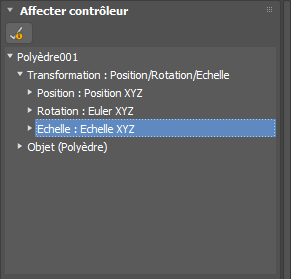
Le contrôleur Echelle XYZ affecte par défaut trois clés (une pour chaque axe). Vous pouvez créer des clés d’axes explicites à l’aide des options disponibles dans la boîte de dialogue Personnaliser interface utilisateur.
Procédures
Exemple : pour affecter le contrôleur Echelle XYZ à un objet :
- Dans la fenêtre Dessus, créez une sphère.
- Cliquez avec le bouton droit de la souris sur l'objet puis choisissez Editeur de courbes dans le menu Quadr.
La fenêtre Vue piste - Editeur de courbes s'affiche, la sphère étant le premier élément de la hiérarchie.
- Dans la hiérarchie de la vue piste, cliquez sur la piste Echelle.
- Dans le menu Edition de la vue piste, choisissez Contrôleur
 Affecter et sélectionnez Echelle XYZ dans la boîte de dialogue Affecter contrôleur.
Affecter et sélectionnez Echelle XYZ dans la boîte de dialogue Affecter contrôleur. La fenêtre hiérarchique de la Vue piste affiche trois pistes que vous pouvez utiliser pour contrôler l'échelle de l'objet sur des axes séparés.
- Dans la hiérarchie de la vue piste, cliquez sur la piste Echelle Z, cliquez sur Editer
 Contrôleur
Contrôleur  Affecter, puis choisissez Flott. bruit dans la boîte de dialogue.
Affecter, puis choisissez Flott. bruit dans la boîte de dialogue. La boîte de dialogue Contrôleur de bruit s'affiche automatiquement.
- Cliquez sur
 (Lire animation). La sphère est mise à l'échelle le long de l'axe des Z, contrôlé par le contrôleur de bruit.
(Lire animation). La sphère est mise à l'échelle le long de l'axe des Z, contrôlé par le contrôleur de bruit.
Interface
Lorsque vous avez appliqué le contrôleur Echelle XYZ à un objet, les paramètres d'échelle XYZ s'affichent dans un panneau déroulant du groupe de fonctions Mouvement.

- Axe échelle
-
Sélectionnez un axe pour en modifier les clés à l'aide des commandes des groupes de fonctions Mouvement
 Info clé.
Info clé. Pour modifier l'animation de mise à l'échelle, une ou plusieurs clés doivent déjà exister. Pour créer des clés, activez le bouton Clé auto et mettez l'objet à l'échelle ou cliquez sur Echelle dans la zone Créer clé du panneau déroulant Paramètres PRE.